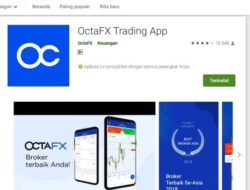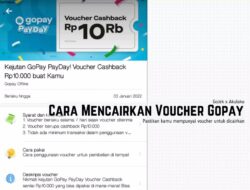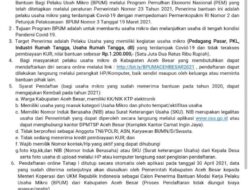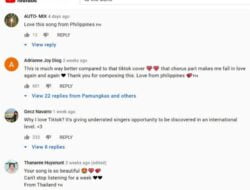lingkarberita.com – Pernah nggak sih, kamu menghadapi masalah dengan flashdisk? Mungkin flashdisk kamu terasa lelet, penuh dengan file yang nggak berguna, atau bahkan terinfeksi virus. Nah, solusinya bisa jadi ada di ujung jari kamu: yaitu dengan memformat flashdisk. Tapi, sebelum kamu nekan tombol format, ada beberapa hal penting yang perlu kamu tahu, nih.
Memformat flashdisk itu kayak angin segar yang bisa membersihkan dan menyegarkan flashdisk kamu, tapi juga ada risiko yang nggak boleh dianggap remeh.
Yuk langsung aja kita bahas!
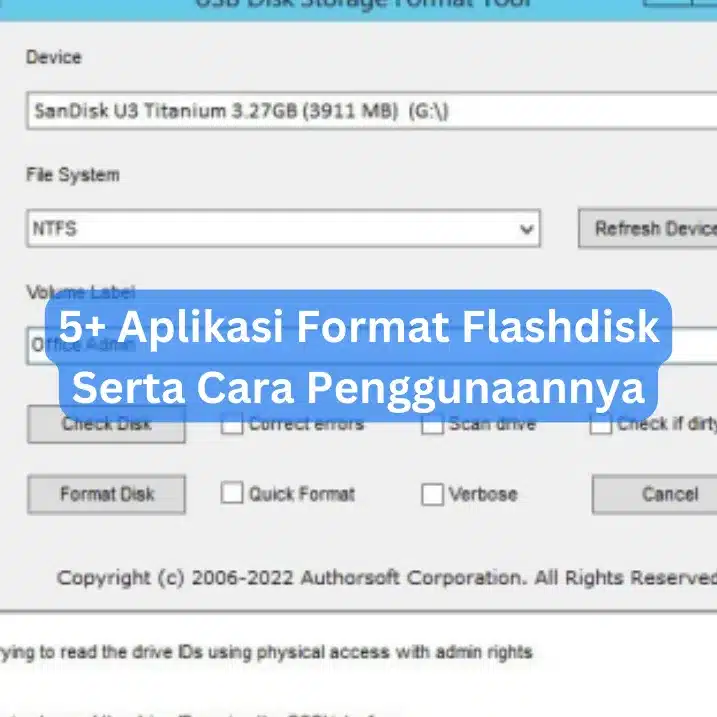
Pengertian dan Fungsi Format Flashdisk
Mau tau nggak, apa sih sebenernya format flashdisk itu dan kenapa penting banget? Nah, kita akan bahas lebih lanjut, yuk! Jadi, apa sih format flashdisk itu?
Format flashdisk itu adalah cara buat flashdisk kamu jadi lebih oke dan bisa nyambung sama komputer dengan maksimal. Intinya, kayak ngasih baju baru buat flashdisk kamu!
Terus, apa fungsi utama dari format flashdisk?
- Ngehapus Data Sampai Abis: Ketika kamu format flashdisk, semua data di dalamnya bakal ilang semua. Mulai dari file, folder, sampe sistem operasi juga ikut lenyap. Kayak lagi bersih-bersihan gede banget!
- Ngelepasin Bad Sector dan Corrupted Sector: Kalo flashdisk ada masalah, format bisa ngebantu nutupin bad sector dan corrupted sector yang bisa bikin flashdisk jadi nggak beres. Bayangin aja kayak nutupin goresan di mobil.
- Ngebuang Malware: Kalo flashdisk kena malware, format bisa jadi jalan keluar buat bersihinnya. Tapi, inget ya, ini nggak selalu berhasil kalo malware-nya udah terlalu serius di sistem file atau firmware.
- Bikin Sistem File Baru: Format juga artinya bikin sistem file baru. Ada beberapa pilihan, misalnya FAT, FAT32, exFAT, atau NTFS. Ini bisa ngaruh performa dan kemampuan flashdisk kamu. Intinya, kayak milih dasar yang cocok buat rumah kamu.
Format flashdisk nggak cuma soal hapus data aja, tapi juga memberi kesempatan buat flashdisk kamu bekerja lebih baik dan aman. Jadi, kalo next time kamu mau format flashdisk, inget deh semua manfaat keren ini!
Cara Kerja Format Flashdisk
Mau tau nggak gimana cara format flashdisk itu berjalan? Yuk, kita bahas satu per satu dengan cara yang gampang dan santai.
- Pasang Flashdisk: Langkah pertama, masukin flashdisk ke port USB komputer. Gampangnya, kayak lagi memulai perjalanan, tinggal colok aja dan mulai!
- Buka File Explorer: Setelah terhubung, buka File Explorer. Di situ, flashdisk kamu bakal muncul di bagian “Devices and drives”. Cuma kayak nyari buku di rak buku digitalmu aja.
- Pilih Format: Klik kanan di flashdiskmu dan pilih “Format”. Bayangin ini kayak lagi ngasih ‘makeover’ buat flashdiskmu.
- Pilih Sistem File: Di jendela format, ada opsi buat pilih sistem file. Ada pilihan kayak FAT, FAT32, atau exFAT. Pilihannya sesuai kebutuhan dan kapasitas flashdiskmu. Ini kayak pilih baju terbaik buat pesta.
- Hapus Data: Setelah pilih sistem file dan tekan “Start”, proses format dimulai. Artinya, semua data di flashdisk bakal ilang. Pastiin kamu udah backup data yang penting ya!
- Buat Sistem File Baru: Selama proses format, sistem file baru dibuat. Sistem ini nanti yang atur cara data disimpan dan diakses di flashdisk. Kayak nata ulang lemari dengan lebih efisien.
- Selesai Format: Proses format selesai, flashdiskmu udah siap dipake lagi. Dengan data lama yang ilang dan sistem file baru, flashdiskmu bakal kayak baru lagi!
Ingat, format flashdisk berarti ngucapin selamat tinggal buat semua data di dalamnya. Jadi, jangan lupa backup data yang penting sebelum mulai format.
Pilihan Sistem File dalam Format Flashdisk
Mau tau nggak, pas lagi format flashdisk, pilihan sistem file itu penting banget buat kamu. Soalnya, itu bakal ngaruh ke performa dan kemampuan flashdiskmu. Yuk, kita bahas satu per satu!
- FAT (File Allocation Table): FAT ini sistem file klasik, cocok buat perangkat penyimpanan kecil. Ada batasan ukuran file dan partisi, tanpa fitur keamanan. Kaya mobil tua yang masih bisa jalan, tapi gak ada fitur mewah.
- FAT32: Versi upgrade dari FAT. FAT32 bisa atur ruang disk lebih efisien dan dukung partisi yang lebih besar. Tapi, inget ya, ada batas ukuran file 4GB dan partisi 8TB. Jadi kayak upgrade dari mobil tua, lebih nyaman dan luas, tapi tetap ada batasnya.
- exFAT (Extended File Allocation Table): exFAT ini menggantikan FAT32. Nggak ada batasan ukuran file dan partisi, dirancang khusus buat flashdisk. Plus, punya kompatibilitas bagus, bisa baca dan tulis di Mac OS X dan Linux (tapi pake software tambahan). Kayak smartphone terbaru, serba bisa dan fleksibel.
- NTFS (New Technology File System): NTFS ini sistem file yang paling modern. Dukung ukuran file dan volume drive super besar, plus fitur keamanan kayak enkripsi. Tapi, kurang kompatibel, terutama di Mac OS X yang cuma bisa baca. Jadi kayak komputer high-end, banyak fitur canggih, tapi gak semua orang bisa pakai.
Pilihannya tergantung kebutuhanmu:
- FAT32: Buat yang butuh kompatibilitas luas dan gak simpen file lebih dari 4GB.
- exFAT: Bagus buat yang mau simpen file besar dan tetep pengen kompatibilitas bagus.
- NTFS: Cocok kalo butuh fitur keamanan, dukung file/volume besar, dan kompatibilitas bukan masalah.
Aplikasi Format Flashdisk
Pengen tau nggak, ada aplikasi apa aja yang bisa kamu pake buat format flashdisk? Nah, ini dia list-nya, tapi hati-hati ya, format berarti semua data di flashdisk bakal hilang. Jadi, pastiin dulu udah backup datamu!
1. HP USB Disk Storage Format Tool
Aplikasi ini ngasih opsi buat format flashdisk dengan partisi FAT, FAT32, atau NTFS. Plus, kamu bisa bikin media USB yang bisa di-boot. Antarmukanya simpel, cocok buat pemula dan pro!
2. JetFlash Online Recovery
Khusus buat flashdisk Transcend yang bermasalah. Colokin flashdisk, jalankan JetFlash Online Recovery, dan biarin dia yang benerin. Kayak dokter khusus buat flashdisk Transcendmu.
3. Authorsoft USB Disk Storage Format Tool
Bisa format hampir semua flashdisk, pilihan FAT, FAT32, exFAT, atau NTFS. Fiturnya lengkap, dari format cepat sampe perbaiki kesalahan partisi. Alat serbaguna buat dunia flashdisk!
4. Format and Repair USB Guide
Ada di Google Play, aplikasi ini kasih panduan lengkap buat format dan perbaikan USB. Mulai dari format perangkat Android sampe pengaturan umum dengan pembaca OTG. Kayak ensiklopedia format flashdisk di ponselmu.
5. USB TOOLS (Format, WIPE…ETC)
Meski detailnya dikit, aplikasi ini ada di Google Play dan punya berbagai alat buat format, wipe, dan sebagainya. Kayak kotak alat digital yang berguna. Pilih sesuai kebutuhanmu, mau perbaiki flashdisk spesifik, format dengan sistem file tertentu, atau cuma butuh alat serbaguna.
Semoga bermanfaat!